Dodawanie pacjenta do wizyty grupowej
Medfile® to kompleksowy program, który służy do prowadzenia Elektronicznej Dokumentacji Medycznej.
Program oferuje możliwość dodawania pacjentów do wizyty grupowej.
Bezpośrednio z perspektywy kalendarza można przejść do wizyty grupowej, w której można dodawać odpowiednich pacjentów.
Warto wejść również w edycję wizyty i ustawić wszystkie istotne opisy oraz zweryfikować podane informację.
Wizyty grupowe, są niezwykle pomocne przy funkcjonowaniu gabinetów oraz placówek medycznych.
- Z perspektywy kalendarza, możemy stworzyć całkowicie nową wizytę grupową,
- Możemy również do wcześniej dodanej już wizyty grupowej, przypisać odpowiednich pacjentów,
- W tym celu klikamy w dodaną lub zaplanowaną wizytę grupową.
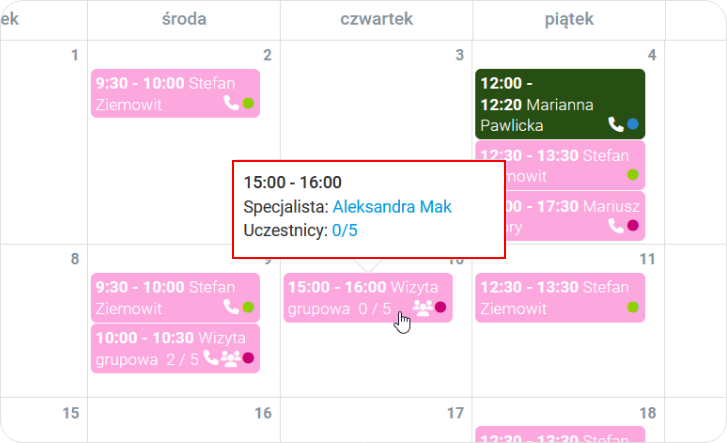
- Zostajemy automatycznie przekierowani do karty wizyty grupowej,
- Przystępujemy do dodania nowego pacjenta, jeżeli pacjent już u nas był, podświetli się on w liście rozwijanej.
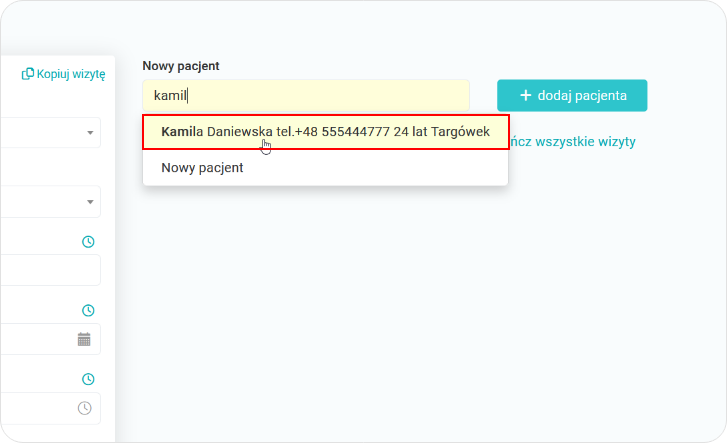
Klikamy w ikonę „+ dodaj pacjenta”.
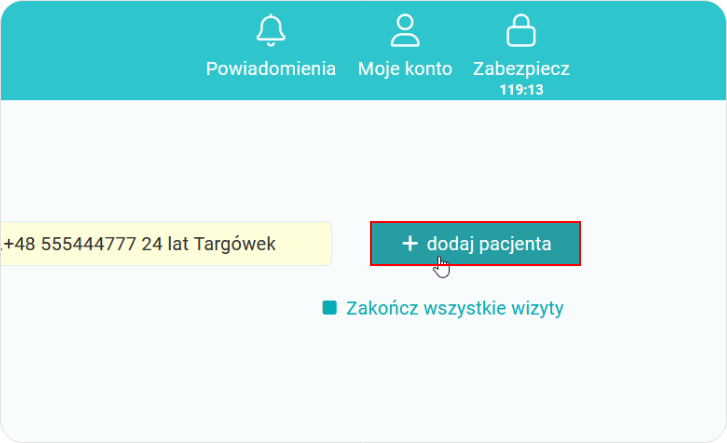
- Pacjent zostanie automatycznie dopisany do wizyty grupowej,
- Wybieramy komunikat „Edytuj wizytę”, w celu ustawienia odpowiednich danych.
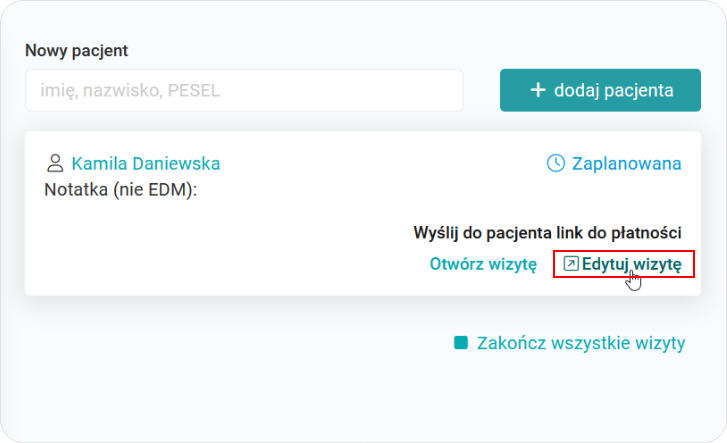
Z perspektywy edycji wizyty, wybieramy odpowiednią usługę.
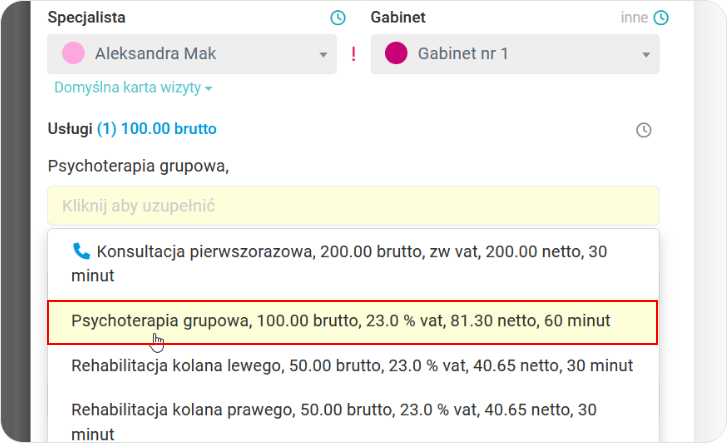
- Możemy również opcjonalnie uzupełnić notatkę do wizyty, która jest tylko do naszej informacji,
- W celu ułatwienia pracy, warto również dodać etykietę.
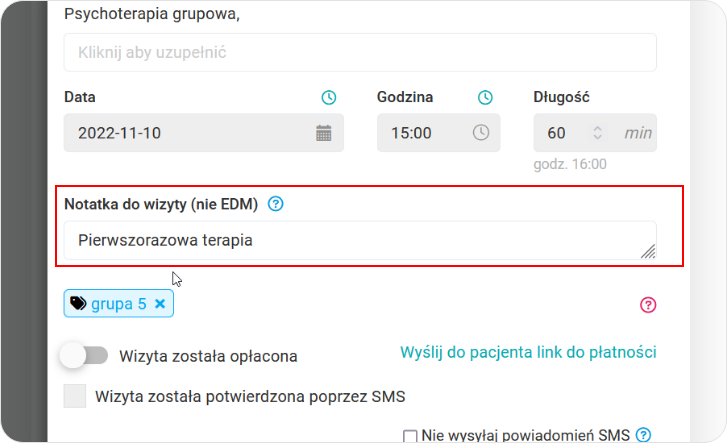
Po sprawdzeniu wszystkich danych, klikam przycisk „Zapisz wizytę”.
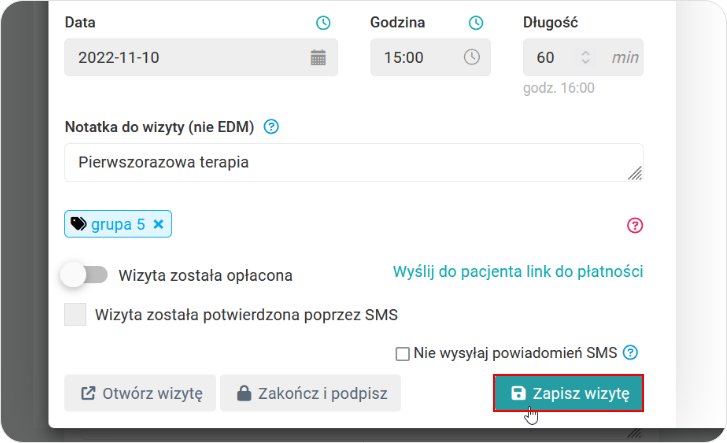
Jeżeli pacjent jest u nas pierwszorazowo, wybieramy opcję „Nowy pacjent”.
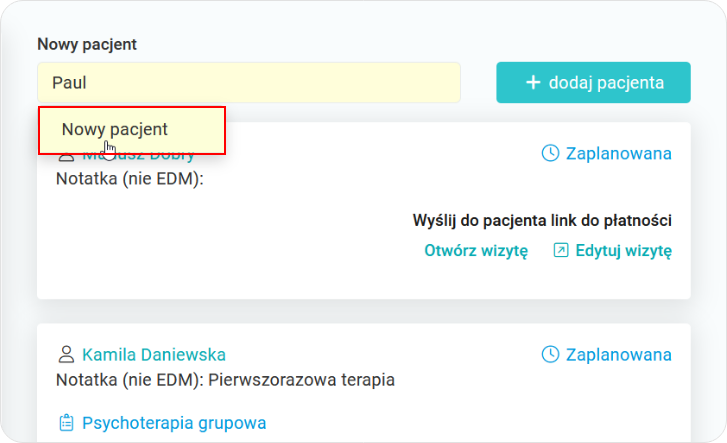
- Przystępujemy do wypisania wszystkich danych nowego pacjenta,
- Klikamy przycisk „+ dodaj pacjenta”.
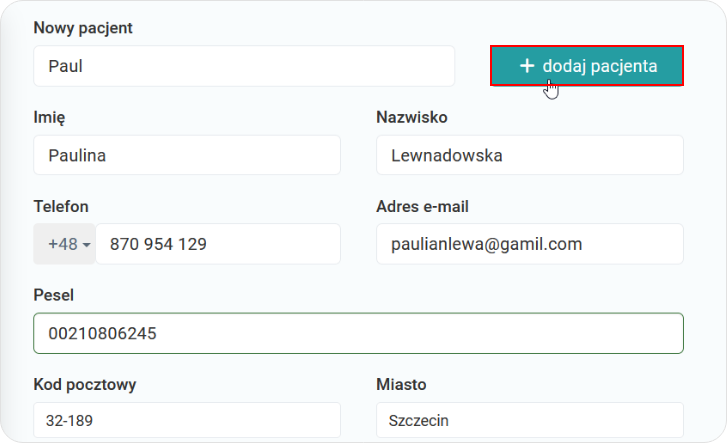
- Po prawej stronie ekranu wyświetla się lista wszystkich pacjentów dodanych do wizyty grupowej,
- Analogicznie wchodzimy do edycji wizyty przy każdym pacjencie i powtarzamy wcześniejsze kroki, tak samo jak w przypadku pierwszego pacjenta.
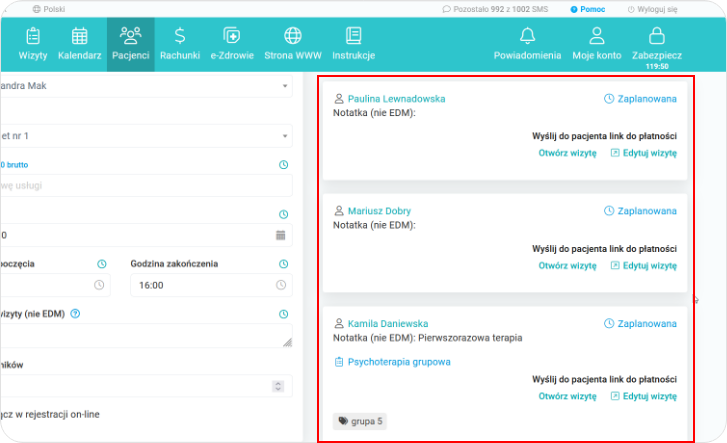
Przechodząc na widok kalendarza i przesuwając kursor na zaplanowaną wizytę grupową, zmieni się liczba uczestników na taką, którą dodaliśmy we wcześniejszych krokach.
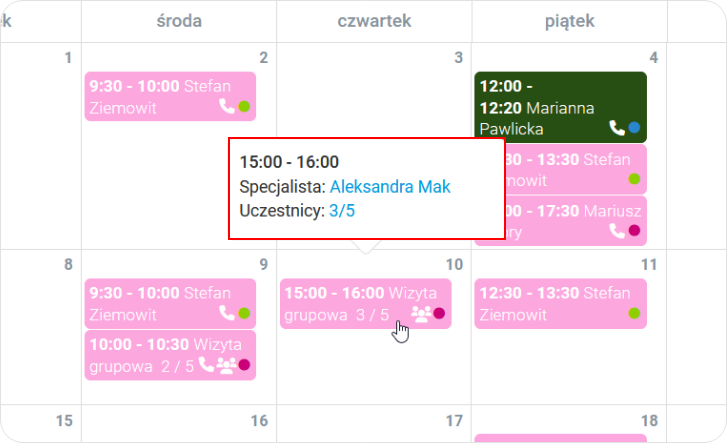
Program Medfile®, oferuje swoim użytkownikom wiele przydatnych możliwości.
Jedną z nich jest opcja dodania wielu pacjentów do wizyty grupowej.
Dodawanie pacjentów do wizyty grupowej, nie jest skomplikowaną rzeczą, każdy może tego dokonać w kilka minut.
Jest to niewątpliwie funkcja w programie, która jeszcze bardziej usprawnia pracę specjalistom.
Wizyty grupowe są istotne przykładowo podczas powadzenia terapii grupowych, ale również w wielu innych przypadkach.
Stwórz sobie dodatkowe możliwości w programie Medfile® i przekonaj się, o wszystkich plusach prowadzenia wizyt grupowych.
Korzystaj z programu zgodnego z RODO.
Najczęściej zadawane pytania
Za pomocą przycisku "+ dodaj pacjenta" w oknie "Wizyta grupowa". Sprawdź więcej
Klikamy w wizytę na poziomie "Kalendarz" i w oknie "Wizyta grupowa" u dołu, wybieramy przycisk "Odwołaj wizytę".
Tak naprawdę na wizytę grupową możesz zapisać bardzo dużą ilość pacjentów. System blokuje dopiero ilość powyżej miliona.
W oknie "Wizyta grupowa" klikamy w “Odwołaj” przy wybranym pacjencie.
Edytując wizytę i zmieniając liczbę uczestników za pomocą suwaków lub wpisując ją ręcznie. Sprawdź więcej






































 ENG
ENG




 Zaloguj się
Zaloguj się

 Zwiń menu
Zwiń menu
 Załóż darmowe konto
Załóż darmowe konto 











 Pobierz ulotkę
Pobierz ulotkę
